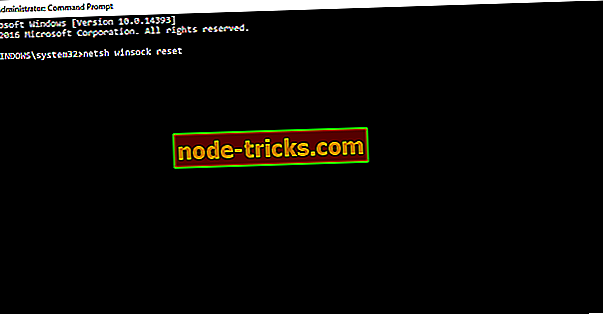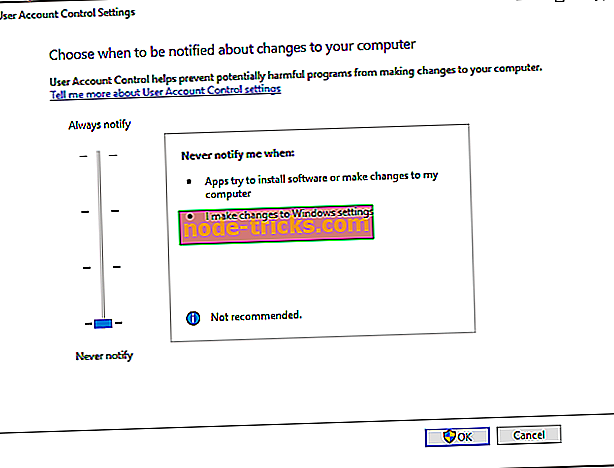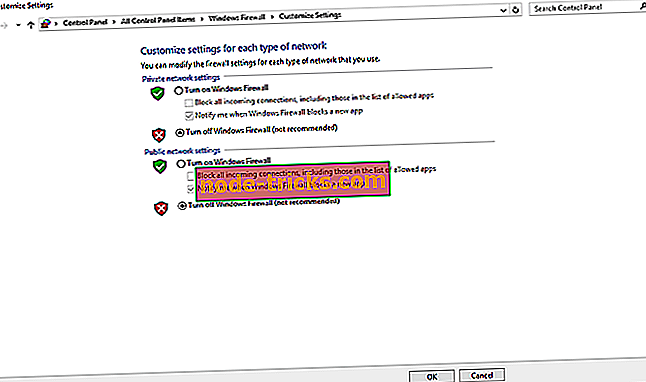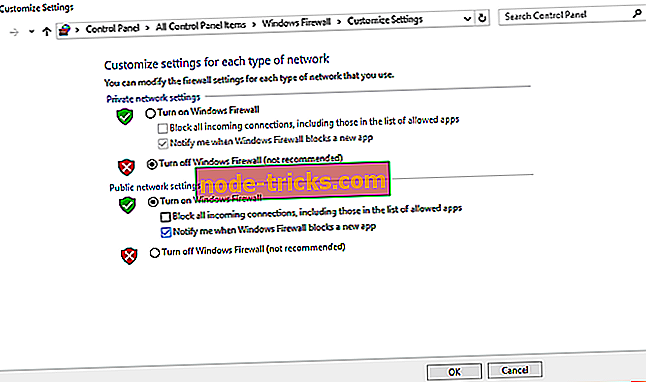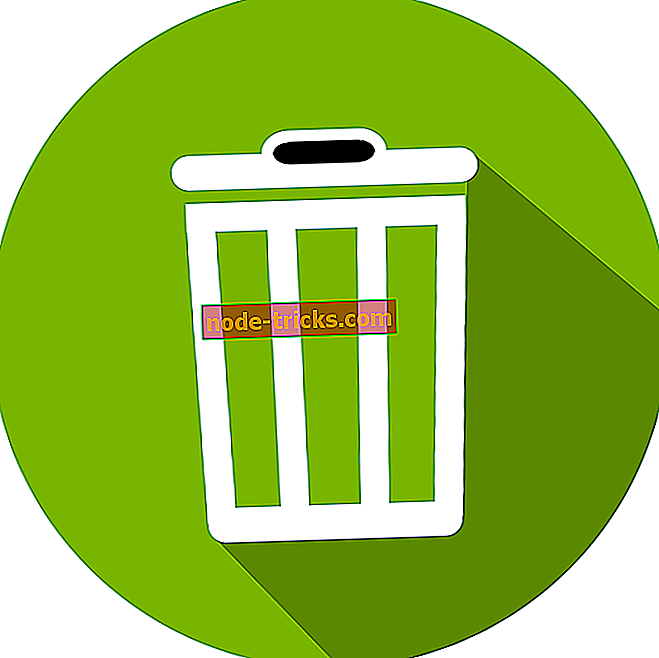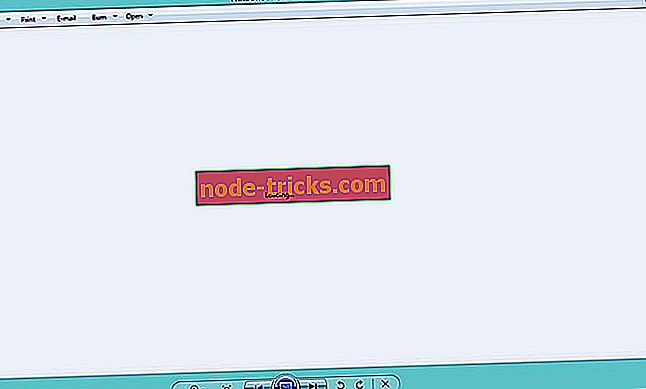Kako popraviti ligu Legends patch pitanja na računalu
10 rješenja za popravljanje problema s zakrpom LoL
- Promjena učestalosti osvježavanja zaslona
- Resetiraj Winsock
- Pokrenite igru kao Admin
- Prisilno ponovno zakrpi
- Popravite datoteke igre
- Onemogući UAC
- Onemogućite vatrozid
- Provjerite je li instaliran .NET Framework 3.5
- Onemogućite antivirusni softver i softver vatrozida
- Provjerite radi li internetska veza ispravno
Baš kao i svaka veća MOBA igra, League of Legends se redovito ažurira. Svako novo ažuriranje popravlja određenu količinu bugova i donosi povremene nove značajke i elemente igranja. Stoga je obavezno instalirati svaku zakrpu, ako želite imati najbolje moguće iskustvo.
Međutim, krpanje League of Legends ne ide uvijek tako glatko kao što bismo se mogli nadati. Zapravo, mogu se pojaviti različite pogreške, a ako ih ne riješimo, možda ćemo završiti zastarjelom igrom. Tražili smo nekoliko scenarija, uključujući pogreške pri povezivanju, ne vidimo patchera i još mnogo toga.
Tražili smo nekoliko scenarija, uključujući pogreške pri povezivanju, ne vidimo patchera i još mnogo toga. Pripremili smo nekoliko rješenja koja bi mogla biti korisna kada se radi o problemima s krpanjem League of Legends. Dakle, ako imate problem s krpanjem, svakako pročitajte ovaj članak.
Kako riješiti probleme krpanja League of Legends
1. Promijenite učestalost osvježavanja zaslona
Postoji šansa da ste ispravno primili zakrpu, ali je ne možete vidjeti jer vaš monitor koristi pogrešnu brzinu osvježavanja zaslona. U tom slučaju vaš monitor jednostavno neće prikazati patcher i nećete moći preuzeti ažuriranje.
Da biste promijenili brzinu osvježavanja zaslona, učinite sljedeće:
- Desnom tipkom miša kliknite radnu površinu
- Kliknite ikonu Postavke zaslona
- Kliknite vezu Napredne postavke, a zatim Prikaži svojstva adaptera
- Kliknite karticu Monitor
- U okviru Postavke monitora promijenite brzinu osvježavanja zaslona
- Promijenite brzinu osvježavanja zaslona na 59hz ili 60hz (većina monitora podržava ovaj način rada)
- Kliknite Primijeni
- Ponovno pokretanje lige legendi
2. Resetirajte Winsock
League of Legends patcher je dizajniran za rad sa zadanim TCP / IP postavkama. Dakle, ako su vaše postavke različite, patcher možda neće ispravno raditi. Winstock definira kako Windows mreža pristupa funkciji TCP / IP usluga, tako da će ponovno postavljanje ove značajke automatski resetirati TCP / IP postavke. Da biste resetirali winsock, slijedite ove upute:
- Desnom tipkom miša kliknite izbornik Start i odaberite naredbeni redak (Admin)
- Unesite sljedeću naredbu i pritisnite Enter: netsh winsock reset
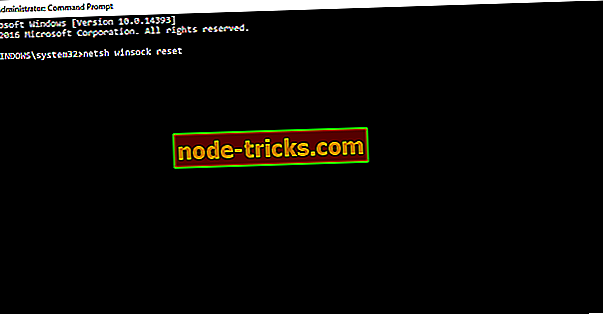
- Ponovo pokrenite računalo
- Pokrenite League of Legends i pokušajte ga ponovno zakrpati.
Ako su pogrešne TCP / IP postavke razlog da patcher ne radi, sve bi sada trebalo biti u redu. Međutim, ako problem i dalje postoji, trebali biste preći na drugo rješenje.
3. Pokrenite igru kao Admin
Da bi ispravno funkcionirao, patcher mora imati administratorske povlastice. Dakle, pokretanje igre kao administratora može riješiti problem.
Da biste pokrenuli League of Legends kao admin, desnom tipkom miša kliknite ikonu igre na radnoj površini i odaberite Run as administrator.
4. Prisilno ponovno zatvaranje
Ako ništa od gore nije pomoglo, možete pokušati "upotrijebiti silu". Neke datoteke s igrama mogu se povremeno pokvariti, a to je upravo ono što sprečava patchera da ispravno preuzme ažuriranja. Rješenje za to je prisiliti re-patch.
Da biste prisilili ponovno popravljanje, učinite sljedeće:
- Idite u mapu Riot Games (zadani put: C: / igre nereda / liga legendi)
- Otvorite sljedeći direktorij:
- C: Igre neredaLiga legendiRADSprojectslol_air_clientreleases {najviši broj verzije}
- Izbrišite sljedeće datoteke:
- - osloboditi manifest
- - S_OK
- Otvorite mapu Deploy
- Izbrišite sljedeće mape / datoteke:
- - lib (mapa)
- - META-INF (mapa)
- - mod (mapa)
- - lolclient.exe (datoteka)
- - lolclient.swf (datoteka)
- - locale.properties (datoteka)
- Ponovno pokrenite ligu legendi
5. Popravite datoteke igre
Govoreći o korumpiranim datotekama koje sprječavaju da patcher radi normalno, postoji još jedna stvar koju možete učiniti da ispravite stvari. Možete popraviti igre pomoću vlastitog alata za popravak lige. Evo što trebate učiniti:
- Run League of Legends
- Klikni na '?' koji se nalazi u gornjem desnom kutu prozora
- Kliknite Popravi
- Čekati. Funkcija popravka može trajati od 5 minuta do preko 30, ovisno o broju oštećenih datoteka koje treba popraviti
Sada ponovno pokrenite League of Legends i pokušajte ponovno ažurirati igru.
6. Onemogućite UAC
Kontrola korisničkih računa sustava Windows (UAC) je sigurnosna mjera koja zapravo može spriječiti instaliranje legitimnih aplikacija, programa i ažuriranja. Upravo je to razlog zašto ga većina korisnika onemogućuje čim instaliraju svježi sustav (iako to nije preporučljivo).
UAC također može spriječiti instalaciju LoL ažuriranja, pa ako nijedno od prethodno navedenih rješenja nije uspjelo, možete pokušati onemogućiti tu značajku. Da biste onemogućili UAC u sustavu Windows, učinite sljedeće:
- Idite na Pretraživanje, upišite uac i otvorite Promjena postavki kontrole korisničkog računa
- Postavite skeniranje na Nikad obavijest i pritisnite OK
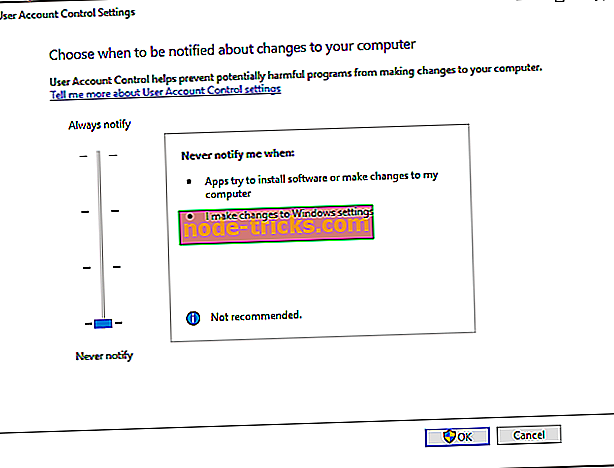
- Ponovo pokrenite računalo
Sada pokušajte ažurirati League of Legends s UAC-om onemogućenim. Ako ste uspjeli preuzeti ažuriranje, savjetujemo da nakon UAC-a prenesete prethodne postavke.
7. Onemogućite svoj vatrozid
Vatrozid za Windows još je jedna mjera sigurnosti koja vam može onemogućiti instaliranje novih aplikacija i ažuriranja. Pokušat ćemo ga onemogućiti i vidjeti hoće li tada patcher raditi. Evo što trebate učiniti:
- Idite na Pretraživanje, upišite vatrozid i otvorite Vatrozid za Windows
- Sada kliknite Isključi ili uključi Vatrozid za Windows
- Idite na Isključi vatrozid za Windows
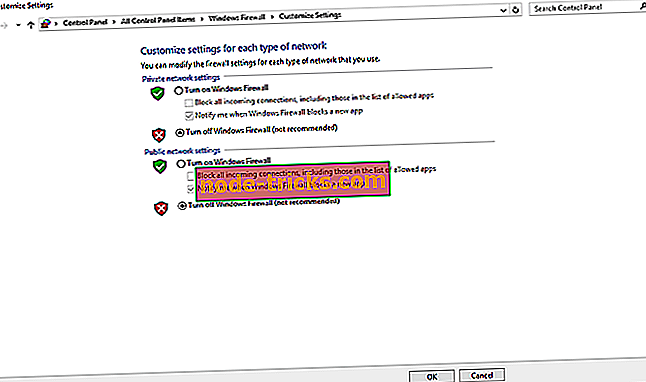
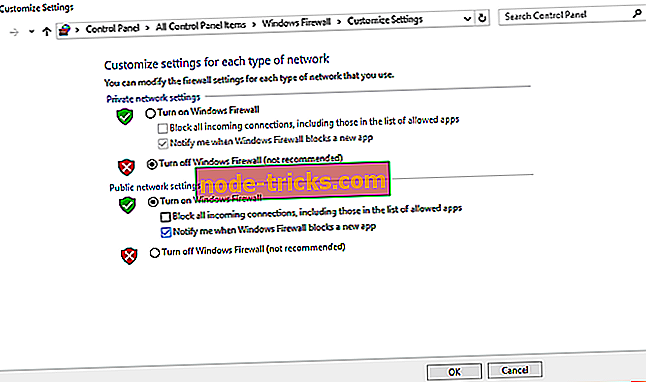
Međutim, ako utvrdite da Windows Firewall zapravo nije imao problema s krpanjem, preporučuje se da ga ponovno uključite. Iako ponekad može biti neugodno, Windows Firewall je vrlo korisna značajka i pomaže vašem računalu da radi sigurno.
8. Provjerite je li instaliran .NET Framework 3.5
League of Legends zahtijeva instalaciju programa .NET Framework 3.5 na vaše računalo. Dakle, ako nemate tu značajku, mogu se pojaviti različiti problemi. Provjerite imate li na računalu instaliran .NET Framework 3.5 i preuzmite ga s ove veze ako ne.
Zapamtite, čak i ako imate .NET Framework 4.0, .NET Framework 3.5 je još uvijek potreban.
9. Onemogućite antivirusni i vatrozidni softver
Ponekad antivirusni program može ometati aktivnosti online igara. To bi moglo objasniti zašto ne možete ažurirati ažuriranje programa League of Legends ili ne možete pokrenuti igru ubrzo nakon instalacije ažuriranja. Vaš sigurnosni softver može blokirati vezu s LoL igraćim poslužiteljima.
Kao zaobilazno rješenje, možete onemogućiti antivirusni program prije pokretanja League of Legends, a zatim pokrenuti gumb za ažuriranje.
Kao i uvijek, ne zaboravite omogućiti antivirusni i vatrozidni sustav nakon što riješite problem kako biste bili sigurni da je vaše računalo potpuno zaštićeno.
10. Provjerite radi li internetska veza ispravno
I na kraju, ako vaša internetska veza ne radi ispravno, nećete moći čak ni pokrenuti igru, a kamoli je ažurirati. Dakle, provjerite je li sve u redu s internetskom vezom i usmjerivačem. Ako primijetite bilo kakve probleme, svakako provjerite ovaj članak za potencijalna rješenja.
To je sve, pokušali smo pokriti najčešća rješenja za probleme zakrpe League of Legends u ovom članku. Ako znate za neko zaobilazno rješenje, nismo naveli ovdje, molimo vas da nas obavijestite u komentarima ispod.